
INDHOLD
- 1 Hvem er Canon PIXMA MG3640 MFP til?
- 2 Vigtigste tekniske egenskaber
- 3 Hvor finder og hvordan installeres drivere til Canon PIXMA MG3640
- 4 Understøttede operativsystemer
- 5 Driftstilstande, hastighed
- 6 Canon PIXMA MG3640 - brugsanvisning
- 7 Canon PIXMA MG3640: Wi-Fi og softwareopsætning
- 8 Installationsvejledning CISS på Canon PIXMA MG3640
- 9 Canon PIXMA MG3640 - påfyldning af patroner med egne hænder, er det muligt
- 10 Canon PIXMA MG3640 MFP - anmeldelser fra ægte kunder
- 11 Sådan køber du Canon PIXMA MG3640 MFP, oversigt over priser og tilbud
- 12 Det samlede resultat er en analyse af fordele og ulemper
Hvem er Canon PIXMA MG3640 MFP til?
Producenten selv placerer denne MFP som en enhed til hjemmet og kontoret. Men denne model er mere hjemlig end at arbejde. Den er spækket med mange interessante funktioner, der i høj grad øger udskrivningens anvendelighed. MFP'en vil især være relevant for aktive unge, der udnytter de nymodede nyheder til fulde. Trods alt kan enheden eksternt udskrive fotos fra Instagram og udveksle dokumenter via cloud -tjenester. Kompakthed giver dig mulighed for at installere det et hvilket som helst bekvemt sted i huset. Og tre forskellige typer farver Canon PIXMA MG3640 - sort (sort), rød (rød) og hvid (hvid) vil integrere enheden i den eksisterende stil eller design.

Vigtigste tekniske egenskaber
Canon PIXMA MG3640 MFP er virkelig multifunktionel, så du skal forstå dens funktioner og muligheder så detaljeret som muligt. Hver separat "underenhed" (printer, scanner og kopimaskine) har sit eget sæt parametre og funktioner. For nemheds skyld kan de præsenteres i form af en tabel:
| Parameter | Betyder |
| Printer | |
| Maksimalt format | A4 |
| Dobbeltsidet udskrivning | Der er |
| Udskrivning af fotos | Der er |
| Antal farver | 4 |
| Antal patroner | 2 |
| Tilladelse | 4800?12000 |
| Scanner | |
| Maksimalt format | A4 |
| Farvedybde | 48 bit |
| Tilladelse | 1200?1400 |
| Kopimaskine | |
| Tilladelse | 1200?2400 |
| Ændring af skalaen | 25 til 400% |
| Generel | |
| Antal ark i bakken | 100 |
| Acceptabel papirvægt | 64 x 300 g / m2 |
| Ressourcer til patroner | 180 sider |
| Trådløst internet | Der er |
| AirPrint | Der er |
| Støjniveau | 43,5 dB |
Udseende, design
Ved første øjekast på enheden kan du forstå, at det ikke vil være muligt at finde nogen designglæder i den. Kroppen er fremstillet i den klassiske formfaktor for lignende enheder. Papirindføringsbakke, scannerdæksel og kontrolboks. Hvad mere har du egentlig brug for fra en billig kompakt MFP?

Åbning af frontdækslet afslører flere bakker og klip. Faktisk er alt enkelt her. Den nederste bakke er ansvarlig for indgående papir, og den højeste er for udførsel af det. Resten er hjælpeværktøjer til justering af ark. Der er en anden bag hovedomslaget. Det giver dig mulighed for at få adgang til patronen eller fjerne fastklemt papir. Topdækslet dækker scannerglaspladen.

Kontrolenheden er placeret til venstre for den. Det skal bemærkes, at selvom det ikke indeholder en overflod af knapper, er det stadig ret informativt og intuitivt.
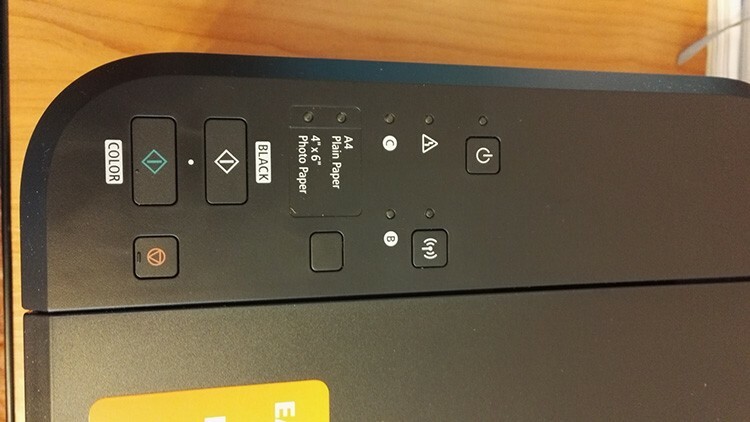
Nedenfor er en tabel med indikatorer og betjeningsknapper, der viser forskellige situationer.
| Indikator | Funktioner |
| På indikator | Hvis indikatoren konstant er tændt, fungerer enheden normalt og er klar til at arbejde. Blinker: Udskrivning under forberedelse eller i gang. Blinker skiftevis med "Alarm" -indikatoren: Der er opstået en uventet, dødelig fejl. |
| Tænd / sluk -knap | Tænder og slukker enheden. |
| Wi-Fi trådløs indikator | Steady on: Forbindelsen til netværket er etableret. Blinker: Udskrivning, scanning eller netværksindstilling er i gang. |
| Wi-Fi-knap | For at foretage indstillingen skal du holde knappen inde et stykke tid. |
| Blækniveauindikatorer | Lyser eller blinker konstant, når enheden er løbet tør for blæk. Den venstre indikator er ansvarlig for farvepatronen, den højre for den sorte. |
| Papirknap og papirindikator | Indikatoren aktiveres efter tryk på knappen "Papir". Med deres hjælp kan du angive sidestørrelse og type af udskriftsmedier. |
| Stop -knap | Hvis du trykker på, annulleres alle igangværende procedurer. Hvis du holder nede, kan du justere muligheder og indstillinger. |
| Farve og sorte knapper | Aktiver kopieringstilstande - farve eller sort / hvid. |
| Alarmindikator | Glød eller blink lover ikke godt og indikerer, at der er et problem med enheden. |
Bagsiden af Canon PIXMA MG3640 MFP er ikke så interessant. Det huser strøm- og USB -stik. Der er også et feed -modul her. Ved at åbne det kan du fjerne det fastklemte papir.

Forbrugsvarer Krav
Hver producent anbefaler naturligvis kun at bruge originale forbrugsstoffer: papir og blæk. Vores MFP i denne henseende er ikke så lunefuld.
Hvilke patroner passer til Canon PIXMA MG3640 MFP
Standardpatroner er mærket PG-440 (for sort) og CL-441 (for farve). Der er også forstørrede versioner med en stor mængde blæk. I deres navn tilføjes XL -indekset simpelthen. Hvad angår analoger, kan du finde dem til MFP'er. Gennemsnitprisen vil afvige fra originalen med omkring 300-500 rubler.

Blæk til MFP Canon PIXMA MG3640 - hvilken du skal vælge
Det er værd at bemærke, at mange brugere genopfylder patroner alene ved hjælp af en sprøjte. Alt du skal gøre er at købe blæk og en sprøjte. Kompatibel med vores MFP -blæk fra InkTec, OCP og Pushkink.

Hvilket papir kan Canon PIXMA MG3640 MFP udskrive på
Papirvægten, der er angivet af producenten, ligger i området fra 64 til 300 g / m2. Det betyder, at du kan udskrive på næsten alt - fra konvolutter til almindeligt kontorpapir.
CISS
MFP Canon PIXMA MG3640 understøtter muligheden for at forbinde et kontinuerligt blækforsyningssystem - CISS. Der er mange kits, der er kompatible med enheden. Med deres hjælp kan du uafhængigt samle en installation med en kontinuerlig blækforsyning derhjemme. Du kan købe CISS til Canon PIXMA MG3640 til priser fra 650 til 2.000 rubler.

Skyllevæske
Nogle gange, efter en lang "stilstand" af printeren uden udskrivning, kan blækket i den tørre ud. Små faste partikler tilstopper også printhovedets dyser. Du kan løse problemet med skyllevæsker. Af dem, der er kompatible med Canon PIXMA MG3640 MFP'er, kan blækmateriale eller OCP CFR skelnes. Begge koster omtrent det samme - omkring 110 rubler.

Hvor finder og hvordan installeres drivere til Canon PIXMA MG3640
En disk med den nødvendige software er normalt inkluderet i sættet. Chauffører kan også findes der. De viser sig imidlertid ikke altid at være relevante, da producenten periodisk opdaterer deres versioner for mere stabil og pålidelig drift. Derfor kan du altid gå til udviklerens officielle websted og downloade dem.
OPMÆRKSOMHED!
Download kun drivere fra producentens officielle websted. Dette hjælper med at forhindre malware i at komme ind på din computer.
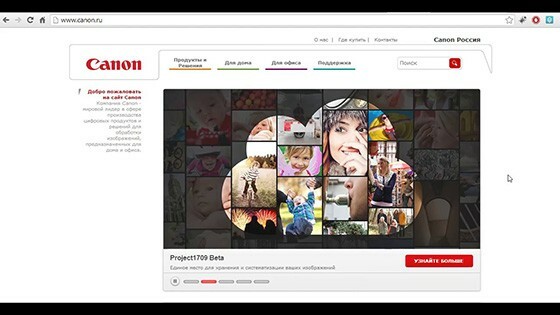
Understøttede operativsystemer
En interessant kendsgerning er, at Canon bekymrer sig om sine brugere, så drivere og software er tilgængelig for næsten alle kendte systemer. På webstedet kan du altid finde den software, du har brug for til Windows, Mac eller Linux.
Driftstilstande, hastighed
MFP Canon PIXMA MG3640 kan fungere i tre tilstande: printer, scanner og kopimaskine. Printeren er i stand til at producere 9,9 udskrifter i minuttet til sort / hvid udskrivning og 5,7? for farvet.

Scanneren er en klassisk flatbed -version. Det vil sige, at originalen af den maksimale A4 -størrelse er placeret oven på glasset. Derefter læser kontaktsensoren sekventielt oplysningerne. Scannehastigheden er ca. 14 sekunder pr. Ark.
Kopieringstilstanden er lidt langsommere end printeren. Typisk farve og sort-hvid udskrivningshastighed på 2,7 sider i minuttet. Afslutningen af det første færdige ark sker tidligst efter 20 sekunder. Én kopiecyklus kan oprette 21 kopier.
Canon PIXMA MG3640 - brugsanvisning
Når den nye enhed er pakket ud, skal du fjerne alle beskyttelsesbånd. De dækker normalt MFP'ens bevægelige dele og små hulrum - dæksler, bakker, skrivehoveder. På trods af denne advarsels naivitet er der stadig tilfælde, hvor brugeren glemte at fjerne filmen et sted inde i printeren.

Derefter skal du åbne frontdækslet og tilslutte enheden med et kabel til strømforsyningen. Efter at have trykket på tænd / sluk -knappen, skal strømindikatoren lyse. Hvis "Alarm" blinker, er det muligt, at ikke alle beskyttelsesbåndene er blevet fjernet.

Nu er det tid til at installere patronerne. Det er også nødvendigt at fjerne beskyttelsesfilmen fra dem umiddelbart før installationen. Deres sæder er inde i enheden. For at komme dertil skal du åbne det andet frontdæksel og derefter døren til højre. Her er to blokke til patroner: til venstre? plads til farve, til højre - til sort og hvid. Indsæt patronerne, indtil du hører et klik. Derefter skal du lukke alle lågene og vente i cirka et minut. Derefter skal strømindikatoren lyse. Det betyder, at alt blev udført korrekt.
Canon PIXMA MG3640: Wi-Fi og softwareopsætning
Efter indlæsning af installationsdisken, der følger med i sættet, viser systemet et vindue med en invitation til at starte installationen. Du skal være enig med hende. Derefter kan du vælge forbindelsestype - enkelt via USB -kabel eller ved hjælp af Wi -Fi. Den første metode er ret triviel, så det giver ingen mening at beskrive den, men den anden er mere interessant.
Her er vores sti igen opdelt i to spor: du kan forbinde enheden via en router eller direkte uden den. Vi er interesseret i en direkte forbindelse. Hvis Wi-Fi-indikatoren blinker, skal du stoppe denne handling ved hjælp af knappen "Stop". Derefter skal du holde Wi-Fi-knappen nede et stykke tid og vente, indtil strømindikatoren blinker. Dette er meddelelsen om, at Wi-Fi-netværket er blevet oprettet. Du kan finde ud af dets navn (SSID) og nøgle ved at se på enhedens bagpanel. Navnet er identisk med printerens navn, og nøglen er identisk med dets serienummer. For at få de samme oplysninger i papirform skal du bare trykke på knappen Wi-Fi én gang. Nu er det tilbage at aktivere det nye printernetværk. For at gøre dette skal du trykke på knappen for hurtig kopiering af farveudskrivning og derefter sort / hvid. Nu skal du gå til operativsystemet på din computer.
I meddelelseslinjen skal du klikke på ikonet for den trådløse forbindelse. Vælg derefter netværket med printerens navn på listen, indtast nøglen og opret forbindelse til netværket. Dette fuldender opsætningen af direkte forbindelse.
BEMÆRK!
Din computer er nu forbundet til det netværk, der er oprettet af printeren. Det betyder, at det ikke længere er forbundet til dit hovednetværk.

Installationsvejledning CISS på Canon PIXMA MG3640
På Canon PIXMA MG3640 MFP kan du lave dit eget kontinuerlige blækforsyningssystem. Til dette skal du bruge:
- bore;
- blæk til Canon PIXMA MG3640 printer;
- selve systemet;
- skruetrækker;
- nippers.
Først og fremmest skal du forberede patronerne. Eller rettere, for at ændre det lidt. For at gøre dette skal du bore hullerne lidt under etiketten. Så er det bedre at kontrollere deres ydeevne på printeren. Nu skal du ændre printeren. Først ved hjælp af trådskærerne skal du adskille plaststykket på vognen. Derefter skal du fjerne den nederste styrestang og afskære hjørnet ved cirka 45 grader længst til venstre.

Silikoneadaptere skal indsættes i patronerne. Fastgør derefter rørene til dem, som vil fungere som en sløjfe. Størrelsen skal justeres efter situationen. På dette tidspunkt er det bedre at beslutte, hvilken farve der skal hen, og underskrive dem eller sætte det passende klistermærke på.
Nu kan du montere strukturen. Patronerne indtager deres sædvanlige plads. Løkken føres ud gennem dækslet. For at gøre dette skal du omhyggeligt lave et hul i det. Derefter kan du slutte båndkablet til selve systemet og fylde det med blæk.

Hele systemets ydeevne afhænger af, hvor tæt det er blevet samlet. Nu kan du prøve at udskrive det første ark.
Canon PIXMA MG3640 - påfyldning af patroner med egne hænder, er det muligt
Som nævnt i artiklen er der to typer patroner til denne MFP: enkel og avanceret. For enkle er 4 sprøjter à 10 ml nok til forlængede? 20 ml hver.

Den første ting at gøre er at frigøre klistermærkerne fra patronerne ved at åbne adgangen til hullerne. Så skal de udvides lidt med en boremaskine eller skruetrækker. Når alle hullerne er klar, kan du tegne sprøjterne med blæk. I den udvidede sorte farve er 20 ml nødvendig, i den normale - 10 ml. For farvede - 4 ml (for simple) og 8 ml (for forlænget). Derefter skal du sænke sprøjtens nål i hullet cirka 1,5 cm og injicere. Så snart der vises blæk i hullet, skal du tage ca. 0,5 ml tilbage fra patronen.
OPMÆRKSOMHED!
Det anbefales at udføre hele proceduren med handsker, da malingen er meget vanskelig at vaske af. Det er også nødvendigt at beskytte det omgivende rum - bord, stol eller møbler, hvorpå tankning finder sted.


Det er det, nu kan du indsætte patronen tilbage og kontrollere dyserne. Hvis de er i orden, kan du begynde at udskrive.
Canon PIXMA MG3640 MFP - anmeldelser fra ægte kunder
At dømme efter anmeldelserne er enheden ret tvetydig. På den ene side er den enkel og kompakt, på den anden side er der visse vanskeligheder med at forbinde og mestre. Her er nogle eksempler på brugeranmeldelser.
Anmeldt af Peterburg78, g. Sankt Petersborg:
“Fordele: der er udskrivning uden kanter, printhovedet er indbygget i patronen, smart, god udskriftskvalitet.
Ulemper: manglende evne til at installere CISS, lille mængde patroner, højt blækforbrug.
Meget kontroversielle indtryk af denne model. "
Læs mere om otzovik: http://otzovik.com/review_3479301.html.
Anmeldt af markovalexey95, g. Naryan-Mar:
“Fordele: pris, udskriftskvalitet, scanningskvalitet, Wi-Fi-forbindelse, kompakthed.
Ulemper: hastighed ved udskrivning og scanning, mangel på digitalt display ”.
Læs mere om otzovik: http://otzovik.com/review_3989602.html.
Anmeldelse: davidenko, g. Sankt Petersborg:
Canon PIXMA MG3640 MFP? ikke så meget.
Fordele: trådløs kommunikation, udskrivning fra smartphones.
Ulemper: kvalitet i farveudskrivning ”.
Læs mere om otzovik: https://otzovik.com/review_4756375.html.
Sådan køber du Canon PIXMA MG3640 MFP, oversigt over priser og tilbud
Du kan købe en enhed uden problemer i næsten alle netværk hos en mere eller mindre stor forhandler. Interessant nok har forskellige sælgere en temmelig stor spredning af priser. Hvis den laveste pris kan findes på omkring 3.000 rubler, så er den højeste bar lidt over 4.000 rubler.
Det samlede resultat er en analyse af fordele og ulemper
Enheden ser meget enkel og kompakt ud. Faktisk er det, dens dimensioner er virkelig små. I drift fungerede det også godt og leverede trykte ark med en god hastighed. Tilføjet bekvemmelighed - trådløs forbindelse og udskrivning direkte fra smartphones er uden tvivl nyttig.
Blandt ulemperne er omkostningerne ved forbrugsvarer. Du kan købe en original patron til Canon PIXMA MG3640 -printeren i den originale version til et gennemsnit på 1.300? 1.500 rubler. på samme tid, hvis du fylder det op på egen hånd, kan du spare meget. Det er godt, at der er genopfyldelige blækpatroner til Canon PIXMA MG3640.
Opsætningen rejser også en række spørgsmål. Nogle gange er det ikke første gang, at alt er sat op og installeret. Dette gælder især for trådløs kommunikation. Udskriftskvaliteten skiller sig heller ikke rigtig ud fra konkurrenterne.
Hvad med inkjetprintere i den digitale tidsalder? Uanset hvad man kan sige, men deres popularitet falder gradvist. Og hvorfor udskrive masser af fotos nu, hvis du kan placere alt i skyen og se det på næsten enhver enhed - fra en mobiltelefon til et tv. Behovet for sådanne enheder forbliver kun i små studier, der beskæftiger sig med fremstilling af postkort, hæfter og udskrivning af fotografier til dokumenter. Nå, du kan ofte finde sådanne kopier derhjemme - nogen kan lide kunstfotografering, nogen udskriver bare sjældne farvedokumenter en gang om året.
